どうも、ガクヒトです!
WordPressに関する知識がないブログ初心者で、興味本位で設定を変えてしまってエラーになってしまったなんて経験がある方も多いと思います。
その一人である僕が今回やってしまった、ブログのWordPressアドレスを変えてしまい、
- サイトにアクセスすると、真っ白い画面が表示される
- WordPressの管理画面で、500 Internet server エラー
といったエラーの対処法について、解決したやり方を紹介します。
WordPressアドレスとは?
そもそもWordPressアドレスってなに?っていうところから説明します。 (ご存知の方はとばしても構いません)
「WordPress アドレス (URL)」設定は、WordPress のコアファイルを配置する場所のアドレスです。
IT工房/https://itstudio.co/2015/09/09/4696/
「サイトアドレス (URL)」設定は、WordPress サイトに一般の人がアクセスするために使うアドレスです。
「WordPress アドレス (URL)」を間違えて変更しないようにしましょう。間違えて変更するとWordPressが表示されなくなります。また管理画面にも入れなくなりますのでお手上げ状態になります。
つまり、住所(WordPressアドレス)を変更してしまうと、住民(WordPress)が住めなくなる(WordPressが表示されなくなる)ということですね。
*これと混同してしまうのがサイトアドレスですが、こちらは変更することはできます。
どんなエラーが出るのか
僕の場合は、
- スタイル(CSS)が反映されない
- サイトにアクセスすると、真っ白い画面が表示される。
- WordPressの管理画面で、500 Internet server エラー
といったエラーが出てきて絶望しました。。
しかし、ちゃんとした手順で行えば解決することができるので、大丈夫です!
ポイント
ポイントとして、データベースのWordPressアドレスを元に戻すことを目的とします。
今回は「ロリポップ!」でのやり方となりますが、考え方としてはエックスサーバーでも同じです。
データベースって何だ?って方でも、僕も理解していなくても解決できたので、安心してください!
また、データベースを間違えて操作してしまうと、面倒くさいことになるので、バックアップを取っておいたほうがいいかもしれません。(ちなみに僕は取っていません笑)
解決方法
マイページにログイン
『ロリポップ!』→ 『ユーザー専用ページ』にログインします。

データベースを開く
左側の項目の中から、『データベース』をクリックします。
このような↓画面が開いたら、右側の『操作する』というボタンをクリックします。

phpMyAdminを開く
『phpMyAdminを開く』をクリックすると、

別画面でログインページが開きます。
ログインページで、
- ユーザー名
- パスワード
を『データベース』の画面で確認して、コピペしてください。
- サーバーの選択
も『データベース』の画面で『サーバー』の右側のものと同じものを選択してください。

入力が完了したら『実行』をクリックします。

WordPressアドレスをデータベース内で修正
データベースに入ることができたら、該当するデータベース名をクリックします。

*データベース名は、先ほどの『データベース』の画面で確認できます。
このような画面↓が出てくるので、『wp_options』をクリックします。
(ここではwp1_optionsとなっています。)

『option_name』が siteurl の部分の、『option_value』を見てみると、間違って変更してしまったアドレスになっていると思います。確認したら、『編集』をクリックします。

そして、変更してしまったアドレスが書いてあるのを → 変更する前の正しいアドレスに直して、『実行』をクリックします。

以上で解決です!元に戻っていることを確認してみてください。
まとめ
ブログを運営していると様々なエラーが出るかと思いますが、
今回の『WordPressのアドレス』を変えてしまったというように、原因が分かっている場合には、解決することが可能なこともあるので、諦めずに冷静に正しい対処をしていきましょう。
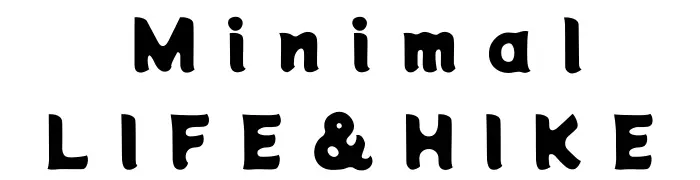




COMMENT